今回レビューさせていただくのは「Acronis True Image Cloud(1 コンピュータ + 3 デバイス)」になります。
Acronis製品は今までも使っていましたが、今回はCloudという一言が付いています。
流行のCloudをここに持ってきたか!という感じです。
しかも容量は無制限らしい。
では、早速レビューしていきたいと思います。
現実的には微妙な機能
機能自体は非常に良いと思う。
出張が多い自分には、どこに居てもバックアップが作れるというのは一つのメリットだと感じます。
インターネットも光回線の人は増えてきていると思います。
光ならアップロードもダウンロードも100Mbpsという理論値の契約が大半でしょう。
我が家はNTTのフレッツ光マンションタイプです。
しかし、Windowsの標準設定ではインターネットのアップ速度は速くないのです。
これが問題点①
今回Windows7から10へアップデートしてからクラウドへのアップをしてみましたが、デフォルトの設定では、下り速度は90Mbps程度出ますが、上り速度は15Mbps程度です。
すなわち、2MB/sec程度になります。
この状態でバックアップしようと思ったら、時間が1日と30分とか表示されてキャンセルしちゃいました。
対策としてインターネットのアップロード速度はMTU値などのレジストリをいじってあげることで簡単に改善できます。またフリーソフトを使うことで簡単に設定できます。
ネットで検索すると手順はすぐに見つかります。
なお、私の実施した手順は
http://musemd.at.webry.info/201102/article_4.html
になります。
これでWindowsのアップロード速度が改善して、アップロードも90Mbps程度出るようになりました。
ただ、これを一般人の人にやれというのはちょっとハードルが高いのかもしれないと思います。
なので、TrueImage側でそういう設定変更をしてくれるソフトまで付いてくるようにしてあげないと一般人に勧められないかと感じました。
さて、この状態でならと思ってOS全体のイメージをバックアップしたのですが、1日と35分いう状態になってあれれ???となりました。
クラウドバックアップ中の通信量はどの程度かタスクマネージャでみると、なんと8Mbpsしか出ていません。クラウドサーバー側との回線相性なのか、クラウドサーバーのスペックが低いのか。
これをどう見るかですね。
今回はそれほどアプリケーションを入れてないPCでOS全体で50GB程度です。これで1日ちょい。
仕事用のPCだと400GB位は使用しています。単純計算で8日ちょいかかるのかと思ってしまいます。
そう思うと、外付けHDDでいいんじゃないか?って感じがまだまだします。
これが問題点②
クラウドへのアップロードはWindows上にTrueImageをインストールしないとできないというのが欠点だと思いました。
TrueImageのBootCDを作って、CD起動からもクラウド上へアップロード&復元ができたら良いと感じました。
特に設定いらずでバックアップできます。
でやってみました。
AndroidのPlayストアからファイルをダウンロード。
ログインユーザー設定したら、あとはバックアップ取りたいファイルを指定するだけ。
非常に簡単にバックアップは取れました。
ちなみに復元できるのは最後の1世代のみです。
複数回バックアップ作成していても復元に表示されるのは最後の一つのみになります。
スマホが壊れてっていう時に、気休め的にはなります。
個人的には正直使うことはまず無いと思う機能ですが、無いよりはあるに超したことが無い機能ですよね!
ちなみにバックアップ管理画面からは、PC・モバイル両方のバックアップを一元管理することができます。現在のバックアップ進捗が何%までなのかまで確認できちゃうので便利ですね。
年間6980円の容量無制限のクラウドストレージ!無料サービスが多々ある時代なので考え方次第です。でも、「無制限」が6980円で手に入る。
「クラウドアーカイブ機能」
Acronis Cloudのストレージ領域をPCのディスクドライブとしてマウントすることができます。
マウントされたAcronis Cloudはローカルドライブと同様に操作・検索が可能。
まぁ、一般的クラウドストレージサービスのAcronis版が付いてくるという感じですね。
●クラウドストレージサービス30選 2015年版
https://www.ptengine.jp/blog/index.php/free_cloud_service/
でも、OneDriveやGoogleドライブなど無料で利用できる製品もたくさんあります。
これらとの違いは
メリットは「容量無制限」
デメリットは「年間6980円で契約しないと使用できない」
になると思います。
Acronis True Image Cloudを買っている人なら使うのはありだと思います。
ただ、ぶっちゃけると、無料でもかなりのクラウドストレージサービスが2015年時点で開始されています。
これらで容量が足りる人もいると思います。
ただし、無料=急に規定が変わってアクセスできなくなる。サーバートラブルなどデータの保証は無いなどがあると思います。
そこら辺はやはり有償ソフトなので、容量も無制限だし、サービスが急に停止されるというような事は無いと思います。
ただし、更新しなかったらアップロードしたファイルにはアクセスできなくなります。
Acronisを離れることができなくなると言ってもいいでしょう。
Acronisは同種のソフトの中でも、非常にいいソフトなので「常に俺は更新して契約し続けるぜ!」的な人は迷わず使っていいと思います。
今の時代は無料サービスが横行してますからねぇ…これは人によりけりかなぁ…どう判断するかです。
さて、実際に使ってみてですが。
①ネットワークドライブから「\\127.0.0.1@21054\Partition C」と指定することでAcronisクラウドストレージを任意のドライブにすることが可能です。(下記の画像ではZドライブにしてます)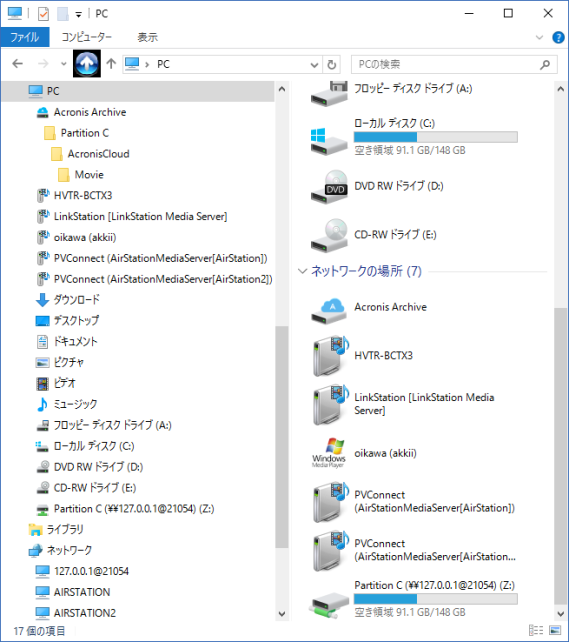
②ファイルの読み取りはエクスプローラ経由できますが、書き込みやリネームなどはできません。
③ファイルのアップロードはAcronis True Image経由でないとできません。
④③でファイルをアップロードすると、そのファイルはcopyではなくmoveになり、ローカル端末からは消えてしまいます。(後述のSyncは消えません)
ここら辺が注意事項です。
アップロードの速度はバックアップと変わりない感じかと思います。
キャプチャ用にわかりやすいファイルをと思って800MBの動画1ファイルをアップロードするのに約40分かかりました。
キャプチャした画像が下記なのですが、時間の計測はちょっといい加減表示な感じがします。クラウドだからしかたないのかもなぁとは思いますが、最初に残り時間22分と表示されたのに、途中で29分に増えたり、ファイル転送しても時間は減らなかったり…
50%ほど転送するまでは残時間は当てにしない方が良いと思います。
ダウン側のスピードはそこそこ出るようです。約20Mbps出ていました。
それでもやはりクラウド。遅いです。頻繁に使うファイルではなく、滅多に使わないファイルや写真などを保管するといいかもしれませんね。
あと、MP3などの圧縮音楽ファイルなら1ファイル数MB程度。
これならクラウド上のファイルをダブルクリックしても数秒で音楽再生されました。こういう使い方の方がいいかもしれません。
ちなみに、この機能、すごーく気になったことがあります。
容量無制限という特徴を使って、法人でも使っていいのでしょうか?
使っていいのならば会社でサーバーなどに入れてしまって…と思ってしまいます。
数十TBのクラウドドライブが年間6980円って考えることができるのならば、こんなに安いサービスは無いぞ。
メーカー様に聞きたい内容です。
法人でも使っていいですか?OKなら会社の共有ファイルサーバー用に買っちゃいますよ!!!
もう一つのクラウドは同期。こっちはファイルが消えません。けどエクスプローラからマウントできません
前述のクラウドバックアップはファイルがcopyではなくmoveになり、ローカル端末からは消えてしまいます。
それとは違って、もう一つのSync。
こっちは同期フォルダをしている感じになります。こちらはファイルがcopyになり、ローカル端末からは消えません。
簡単なイメージだと、どの端末でもお気に入りが同期とかで使えばいいのかと思います。
ただし、同期なのでローカル内にデータがあるからだと思いますが、クラウドにアップしているファイルを確認するにはWebブラウザ経由になります。
いちいちブラウザ開かなきゃならんのはめんどくさい。
別にこっちもエクスプローラからマウントできてもいいと思うんですが…
速い!相変わらずAcronis最強!
速いです。
Acronisは他の同様機能の製品と比べても速いと思います。昔会社で使っていた他社よりも速いと断言できます。(NトンGストはもう製品として無くなっていて、後継が出てるんですね)
このスピード的なモノは機器に依存します。
自分の環境ではクラウドへのアップは1日以上でしたが、NAS(QNAP TS-869Pro・ギガビット)への書き込みは40分でした。
この時間差見ちゃうと、やはり大容量のバックアップ先にクラウドを使う気になれないのです。
動くと思ってましたが、動いちゃいました。
インストールした端末は自作のデスクトップPCです。
自作PCのスペックは
・Windows7
・ASUS P5B-E Plus
・Core2Duo E6600
・Memory8GB
・AMD FirePro V3900 1GB
・HDDは80GB×2台のRaid0
です。
ちょっと(かなり)古いけどね。
一般的なPCと違うのはRaidしてるって事ですかね。
Raid機能は「Intel P965チップセット」の標準機能の「インテル ラピッド・ストレージ・テクノロジー」で構成しています。
まずは、Windows10へのアップデート。困ることは無く普通にアップデートを行います。
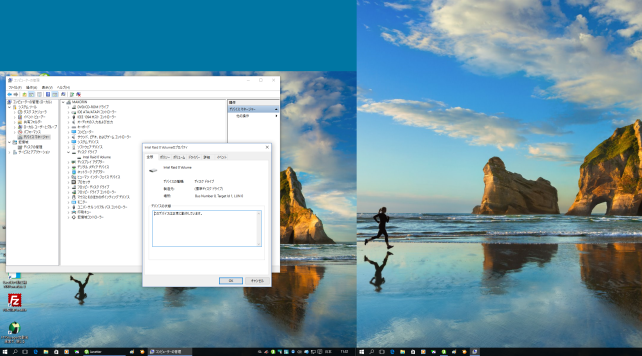
Windows10が起動してRaidも認識。
この状態からリカバリを実施。
Raid環境でも、なんの問題も無く復元は問題なく実施できるよなぁ・・・。バックアップソフトなので、リカバリができて当然だと信じて実行。
リカバリに使ったデータはNASに保存したバックアップイメージを使用。
15分程度でリカバリ完了。
普通にリカバリできました。
状態としては、「バックアップを作成したタイミングに戻る」。
それ以上でも、それ以下でも無い。
非常にわかりやすくていいと思います。
バックアップ取得のCDブート用のメディア作成機能もあり!
今回の製品はダウンロード版でしたので、CDなどのメディアが付いてきておりません。
今までのTrueImageのようにブートCDでのバックアップができるのだろうか?という懸念がありました。
と言うのも、僕がバックアップを作るときはOSインストール+WindowsUpdateした直後の他のアプリが入ってない状態でバックアップを作っておきたい人なのです。
もちろん、ここでいう他のソフトには「Acronis True Image」も含まれます。
個人的に、Acronis製品は他にも「Acronis Backup & Recovery 11.5 Workstation」を持っていて、このソフトはインストールした端末からブートCDの作成もできます。
また、作成の際にブートCDで起動した場合にはLANカードのIPはどれに割り当てておくかなども決めた状態でブートCDの作成ができますので、ブートCDから立ち上げてもNASへの保存も非常にスムーズにできるような状態のブートCDメディアを作成することができます。
では、「Acronis True Image Cloud」はどうかと言うと、インストールしたパソコンから「レスキューメディア作成」でほぼ同様のことができました。(LANカードのIP割り当てが無いくらい)
容量もCDサイズで作れました。
しかもWinPEベース版なら472MBしか使いません。
手元に500MBの古いUSBメモリがあったのですが、これにインストールしてみました。
古いUSBメモリが有効活用できちゃいました♪
こうやって、Bootメディアも作成できるので、今までのTrueImageの機能をイメージしていた人も、抵抗なく使うことができると思います。
ただ、一点。
ブートCDから起動してクラウドへは繋がりません。
ブートCDから起動してクラウドへアップロードできるんだったら非常に良いなぁと思ったのですが、Windwosにインストールしなくては使えないというのは、個人的には残念すぎる結果です。
※会社PCのバックアップが一番したいですが、許可されたアプリケーション以外はインストールすることができないのです。こういう環境でもブートCDならインストール不要でバックアップできるので便利という人も少なからずいると思います。
あと気になるのはライセンス適用端末の移動はできるのかな?
とりあえず、今回のレビューではWindows10アップデートもありましたので、自分のデスクトップPCで実施しましたが、実際に使うのは仕事用のノートPCに適用したいんですよね。
デスクトップPCからアンインストールして、ノートPCに再インストール可能なのかな?
ライセンス移動ができるかはちょっと気になりました。
今回、レビューさせていただきありがとうございました。
今までもAcronis製品は使っていましたが、色々試せて良かったです。
今回このような機会を与えてくださったZIGSOW運営事務局様、またAcronisジャパン様にお礼を申し上げます。
ありがとうございました。
これからもよろしくお願いします。
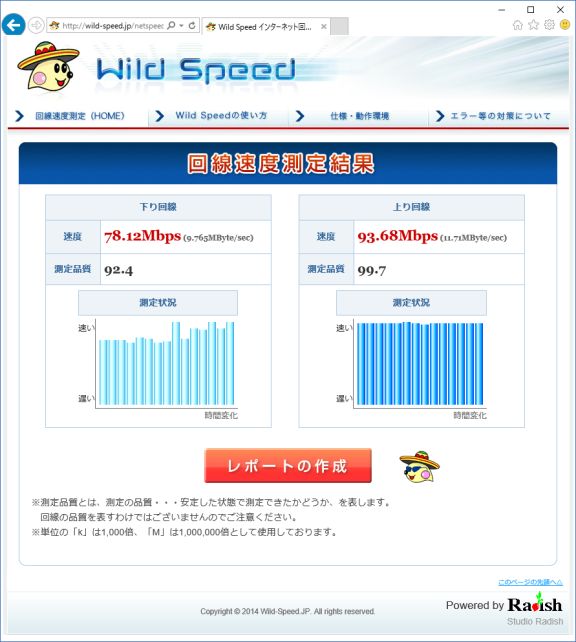
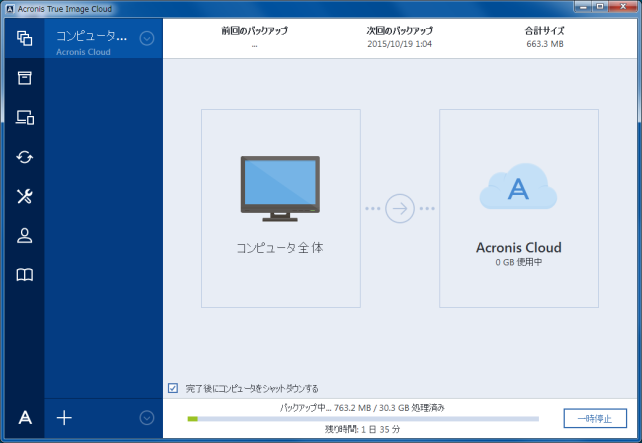
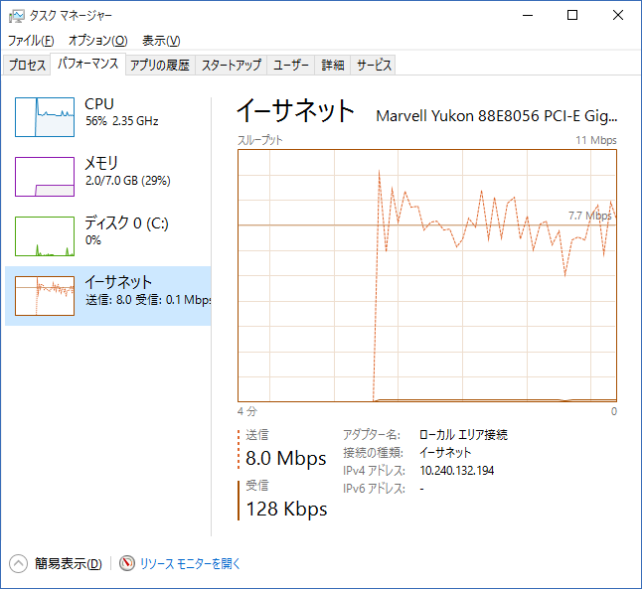
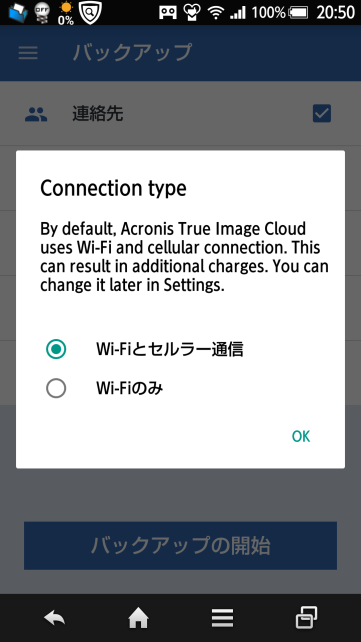
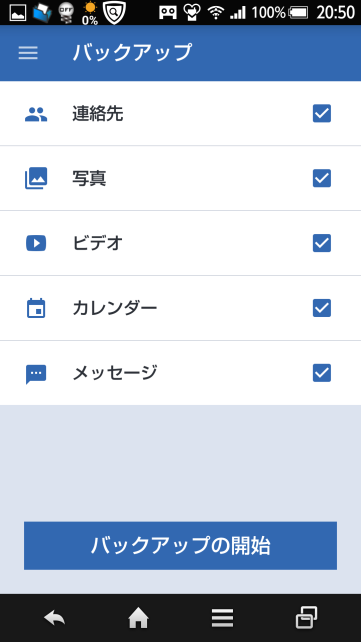
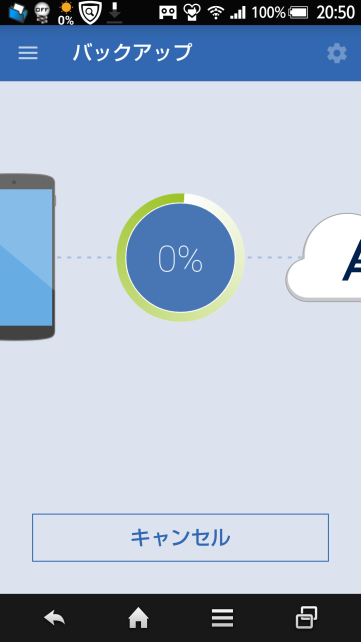
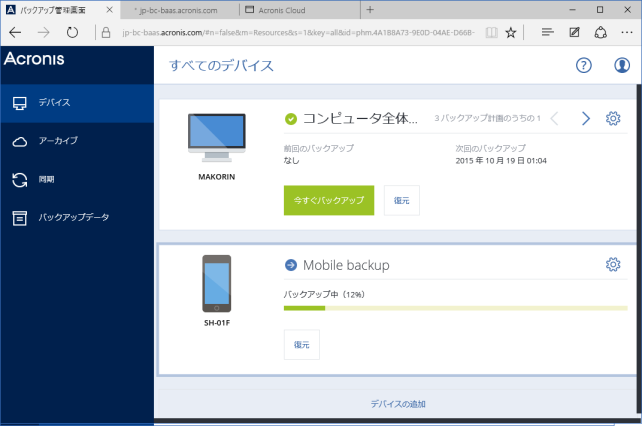
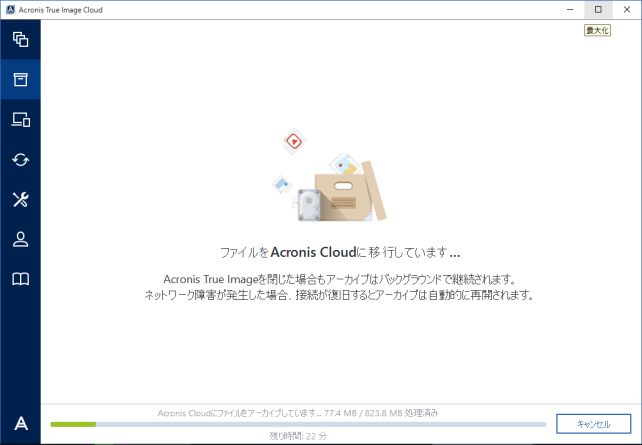
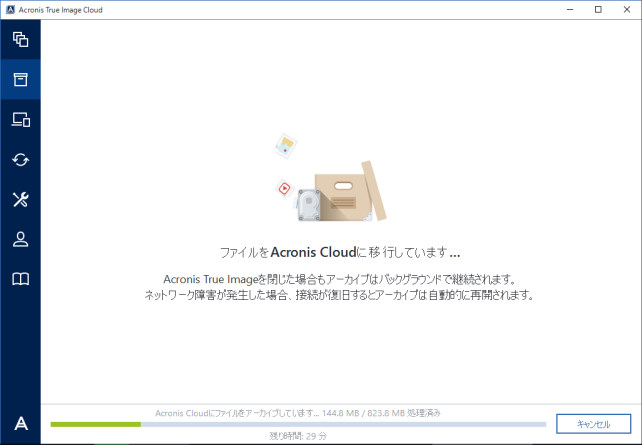
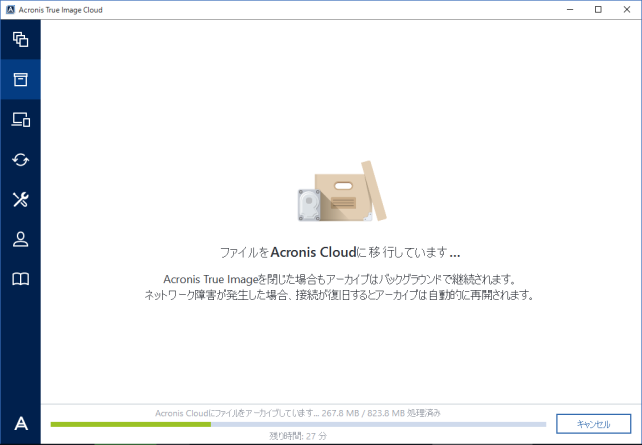
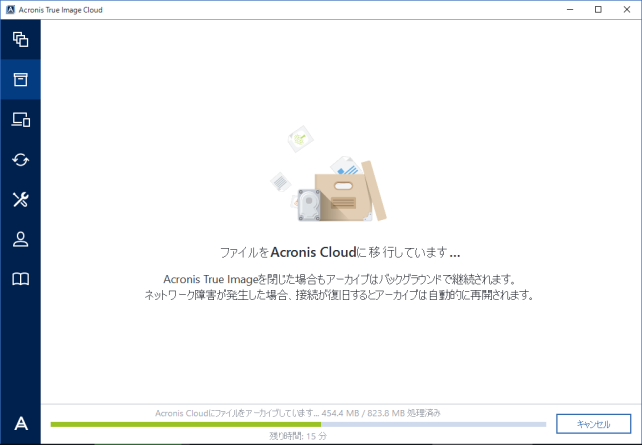
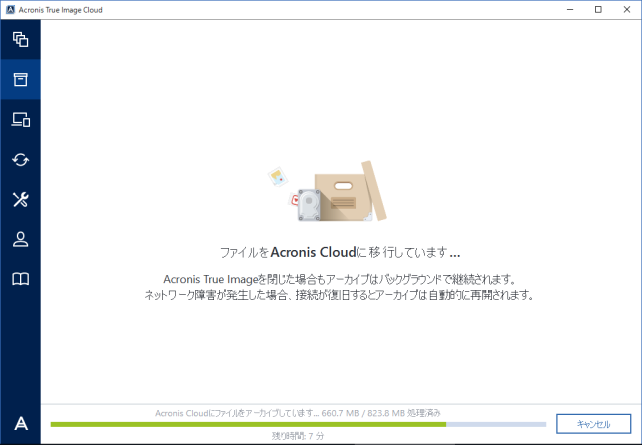
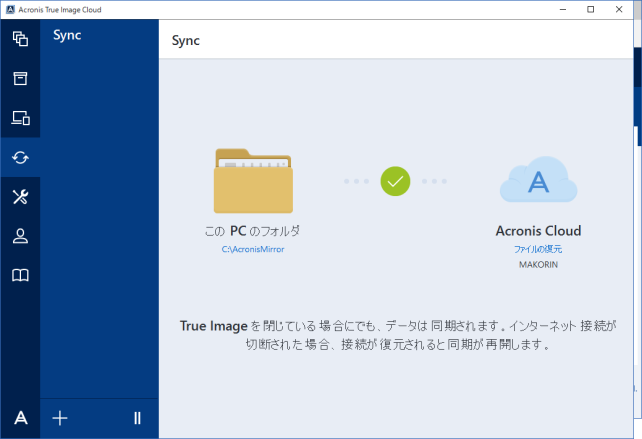
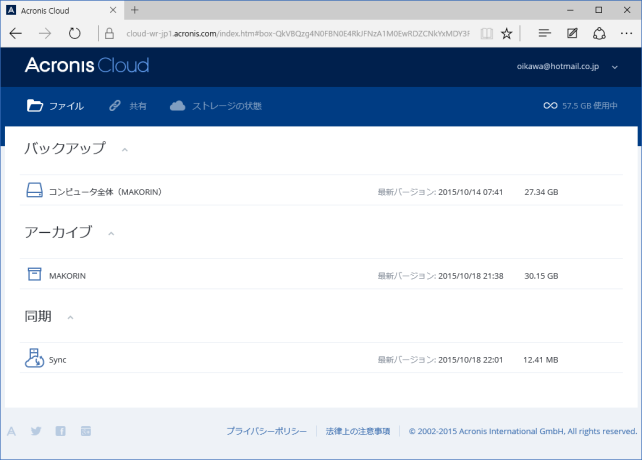
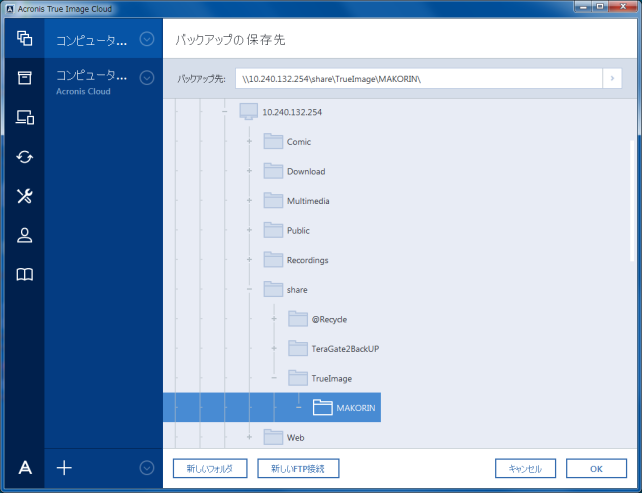
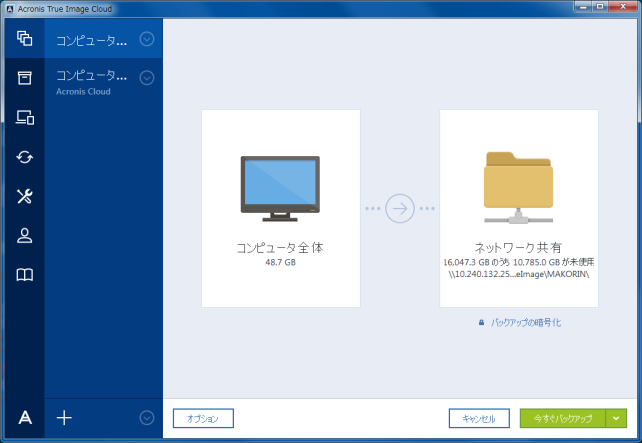
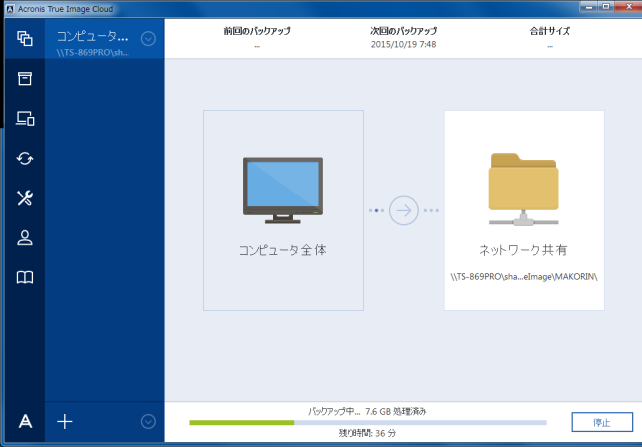
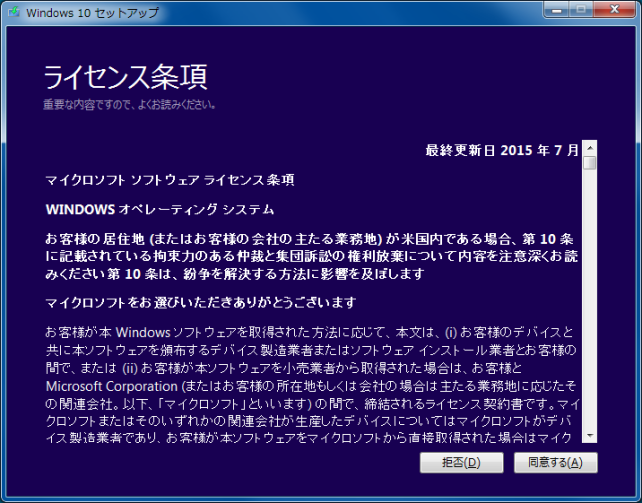
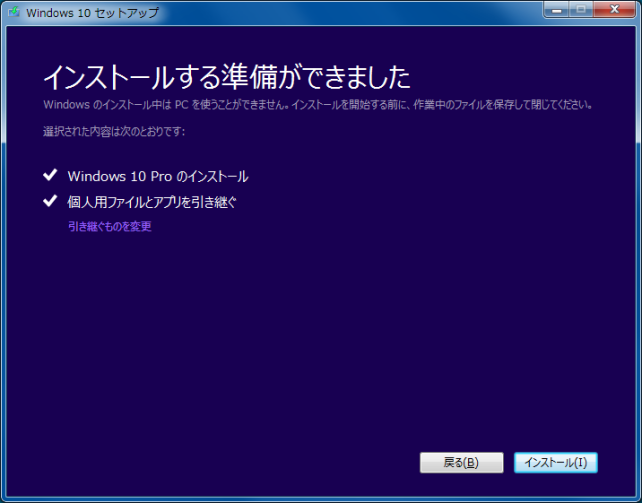
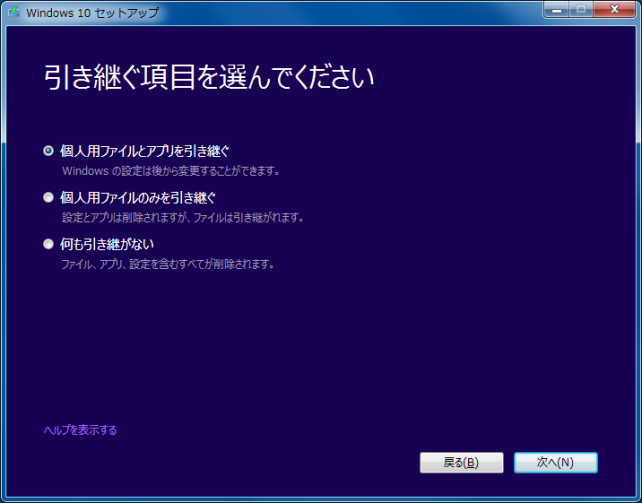
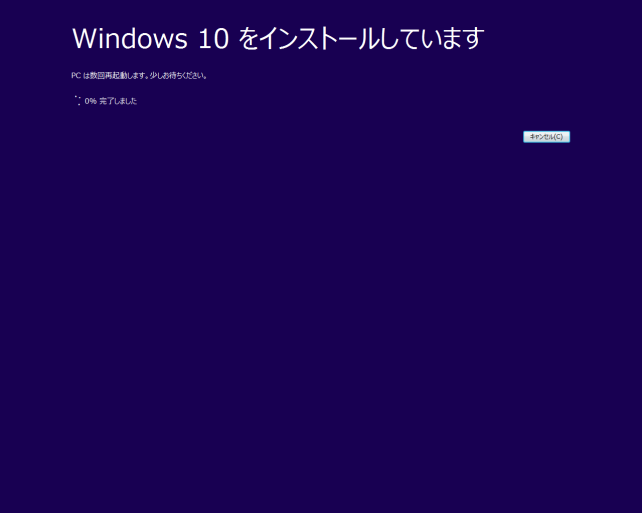
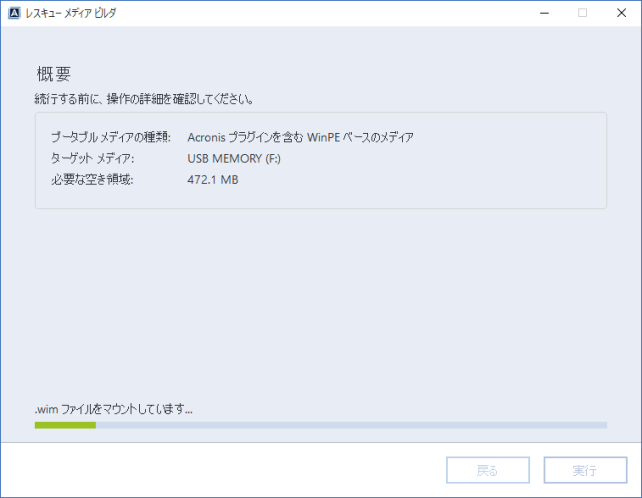

ZIGSOWにログインするとコメントやこのアイテムを持っているユーザー全員に質問できます。